
Потребителите на Windows 10 разполагат с редица планове за захранване в операционната система. Те са планове, които идват по подразбиране, въпреки че имаме няколко опции за персонализиране. Ние също можем да създадем свои собствени планове за захранване. Освен това имаме възможност да експортираме или импортираме планове за захранване в тази версия на операционната система. Така че можем да запазим копие от този план.
Експортирането или импортирането на планове за захранване в Windows 10 не е сложно. Въпреки че е добре да знаете, че всеки план за захранване е идентифициран с GUID, което е уникален идентификатор, който представлява всеки от различните планове, които имаме в операционната система.
Следователно, в този процес на износ или внос, това, което ни интересува, е GUID на въпросния план за захранване. Тъй като това е, което ще направи процеса опростен и ще протича гладко. Затова трябва да използваме командния ред на Windows 10, за да започнем с това.
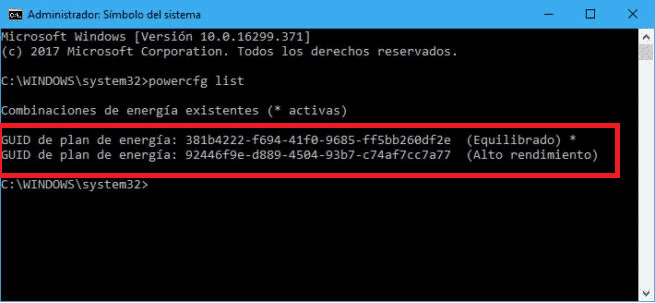
Трябва да се отвори прозорец на командния ред, като се използват администраторски разрешения. Тогава, трябва да стартираме командата powercfg list. Благодарение на тази команда ще можем да видим в този команден ред списък на плановете за захранване на Windows 10. В него ще видим името на плана и неговия GUID.
Следващото нещо, което трябва да направим, е да копираме GUID на плана за захранване, който искаме да импортираме или експортираме. След това ще стартираме нова команда, която ще варира в зависимост от това дали искаме да я експортираме или импортираме. Командата може да бъде »powercfg -export" Име и път "GUID" или "powercfg -import" име и път "GUID". Там, където излизат името и маршрутът, трябва да поставим маршрута и името, които искаме да дадем на споменатия план.
Веднага след като изпълним командата ще бъде създаден файл по посочения от нас път. Така след броени секунди ще имаме този нов план за захранване на нашия компютър с Windows 10. За да го проверим, можем да отидем до контролния панел, за да го проверим.